Nastavenie obchodu
Základné údaje o vašom e-shope, vrátane kontaktných a fakturačných údajov, môžete zmeniť v administrácii v Nastavenie → Základné nastavenie → Nastavenie obchodu. Nastavenie základných údajov je rozdelené do troch záložiek – Všeobecné, Kontaktné údaje pre vašich zákazníkov a Fakturačné údaje.
Na všetkých troch záložkách je potrebné pre uloženie zmien zadať Súčasné heslo pre potvrdenie zmien. Jedná sa o heslo k vášmu správcovskému účtu. Zadanie hesla vyžadujeme pri zmenách nastavenia obchodu z dôvodu väčšej bezpečnosti, pretože ide o citlivé údaje.

Všeobecné
V Nastavenie → Základné nastavenie → Nastavenie obchodu na záložke Všeobecné nájdete základné nastavenia vášho e-shopu, ako je názov a podtitul obchodu, nastavenie časových údajov a pod.
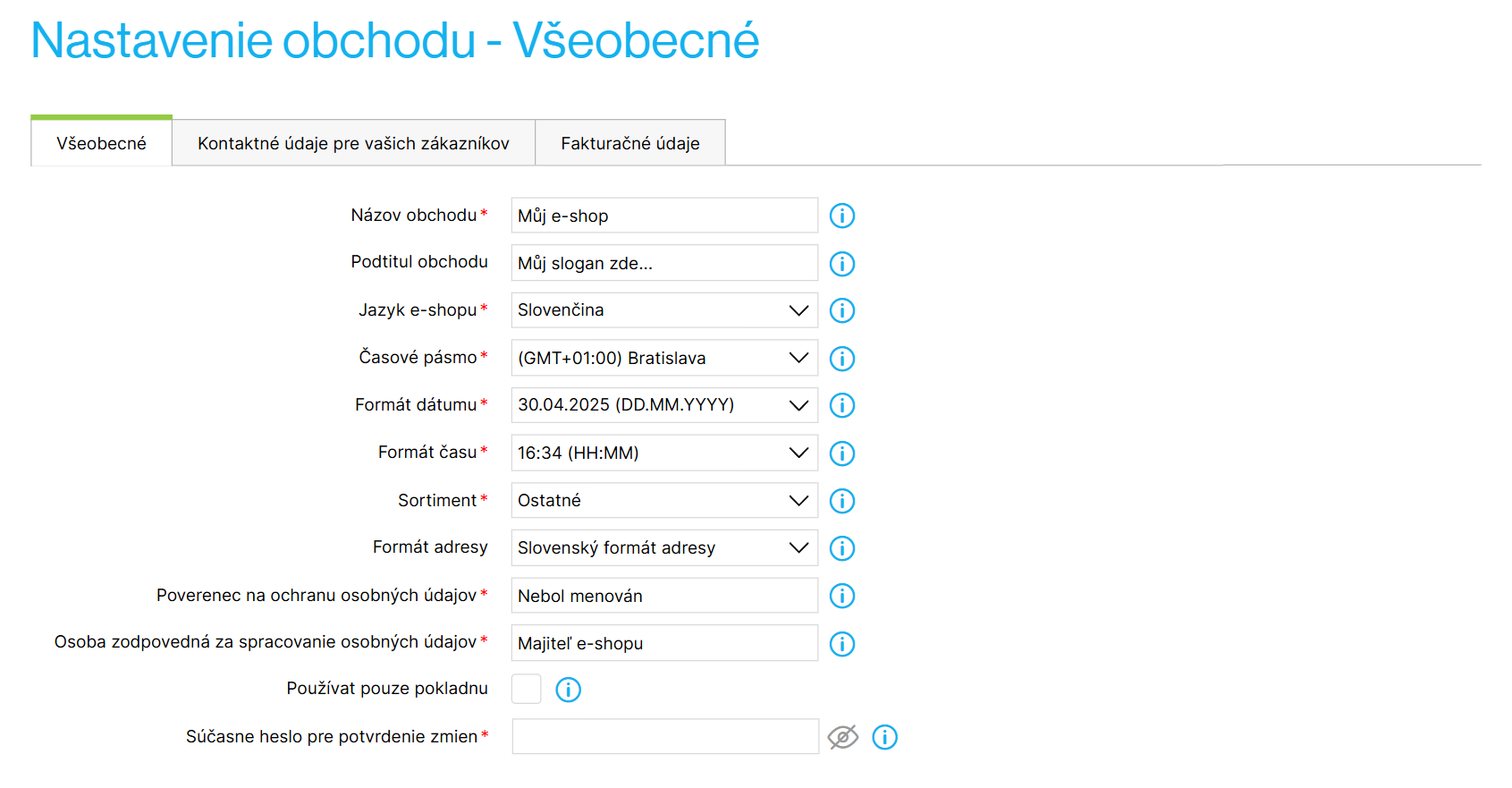
Názov, podtitul a jazyk obchodu
Názov obchodu: Názov vášho e-shopu, ktorý sa môže premietať na rôzne miesta:
- SEO údaje – pomocou značky
#WEBSITE_NAME#môžete názov obchodu premietať do rôznych SEO údajov ako sú titulné názvy stránok, meta tagy atď. Podrobnosti nájdete v článku Základné SEO. - záhlavie e-shopu – v prípade, že nemáte nastavené logo e-shopu, zobrazí sa namiesto neho práve text s názvom obchodu.
- šablóny e-mailov – do šablón e-mailov môžete názov obchodu premietať značkou
#WEBSITE_NAME#. - vybrané exporty pre dopravcov a alebo napojenie na služby tretích strán.
Podtitul obchodu: V prípade, že nemáte nastavené logo e-shopu, zobrazí sa v hlavičke e-shopu názov obchodu doplnený o podtitul.
Jazyk e-shopu: Môžete vybrať jeden jazyk, v ktorom sa bude rozhranie e-shopu zobrazovať vašim klientom. Ak chcete zákazníkom ponúknuť viac jazykov, môžete využiť funkciu Cudzie jazyky. Akonáhle nastavíte jazyk pomocou funkcie Cudzie jazyky (v Nastavenie → Základné nastavenie → Jazyky), tak sa voľba Jazyk e-shopu prestane na záložke Všeobecné zobrazovať.
Dátum a čas
Časové pásmo: Podľa vybraného časového pásma sa vám bude v e-shope zobrazovať čas – ako zákazníkom, tak v administrácii.
Formát dátumu a Formát času: Môžete nastaviť, ako sa bude zobrazovať dátum a čas zákazníkom v klientskej časti e-shopu.
Ochrana osobných údajov (GDPR)
Postavenie Shoptetu vo spracovaní osobných údajov vašich zákazníkov
Shoptet je z pohľadu právnych predpisov na ochranu osobných údajov spracovateľom osobných údajov, ktorých ste správcami a ktoré spracovávate v súvislosti s predajom tovaru a služieb na vašom e-shope, a je preto povinný viesť v súlade s čl. 30 odst. 2 GDPR záznamy o činnostiach spracovania pre každého správcu.
V rámci týchto záznamov musí Shoptet evidovať aj prípadného poverenca za ochranu osobných údajov (tzv. DPO), pokiaľ ho správca v súlade s čl. 37 GDPR vymenoval, a preto je potrebné túto informáciu Shoptetu poskytnúť.
Pokiaľ nebol pri správcovi vymenovaný tzv. DPO, je potrebné uviesť kontaktné údaje osoby zodpovednej za spracovanie osobných údajov, ktorá bude slúžiť ako kontaktné miesto správcu (vašej organizácie) pre účely komunikácie a otázok ohľadom spracovania osobných údajov.
Poverenec za ochranu osobných údajov: Vyplňte kontaktné údaje poverence za ochranu osobných údajov (tzv. DPO) pre vašu organizáciu. V prípade, že poverenec u vás nebol vymenovaný, doplňte napríklad „Nebol vymenovaný“.
Osoba zodpovedná za spracovanie osobných údajov: Ak nebol vo vašej organizácii vymenovaný poverenec, slúži toto políčko na uvedenie kontaktných údajov osoby zodpovednej za spracovanie osobných údajov na účely komunikácie a otázok ohľadom spracovania osobných údajov.
Ďalšie všeobecné nastavenia
Sortiment: Zvoľte kategóriu sortimentu, ktorý na svojom e-shope budete predávať. Ak váš sortiment zodpovedá viacerým kategóriám, zvoľte tú, ktorá má najväčšie zastúpenie.
Formát adresy: Vyberte, v akom formáte sa majú v e-shope (a napr. tiež na dokladoch) uvádzať fakturačné a doručovacie adresy. Na výber máte medzi českým, slovenským a maďarským formátom adresy. Formát adries sa pre jednotlivé krajiny líši napríklad v poradí údajov.
Používať len pre pokladňu: Zaškrtnutím tejto voľby sa úplne skryje verejná časť e-shopu a zároveň sa skryjú aj niektoré možnosti administrácie. E-shop bude možné využívať iba ako pokladňu.
Kontaktné údaje pre vašich zákazníkov
V Nastavenia → Základné nastavenia → Nastavenie obchodu na záložke Kontaktné údaje pre vašich zákazníkov nájdete nastavenie kontaktných údajov pre vašich zákazníkov.
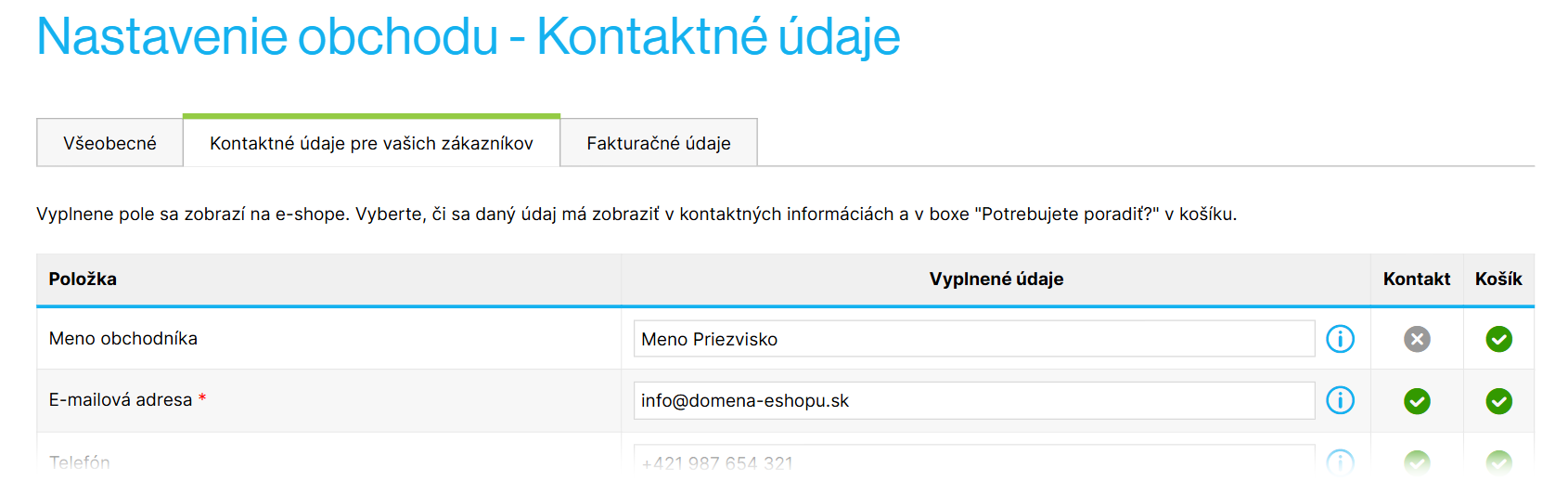
Kontaktné údaje sa primárne zobrazujú v prvku šablóny Kontakt alebo tiež v Košíku. Jednotlivé kontakty môžete na týchto miestach buď zobraziť alebo skryť, a to pomocou prepínačov v tabuľke s nastavením.

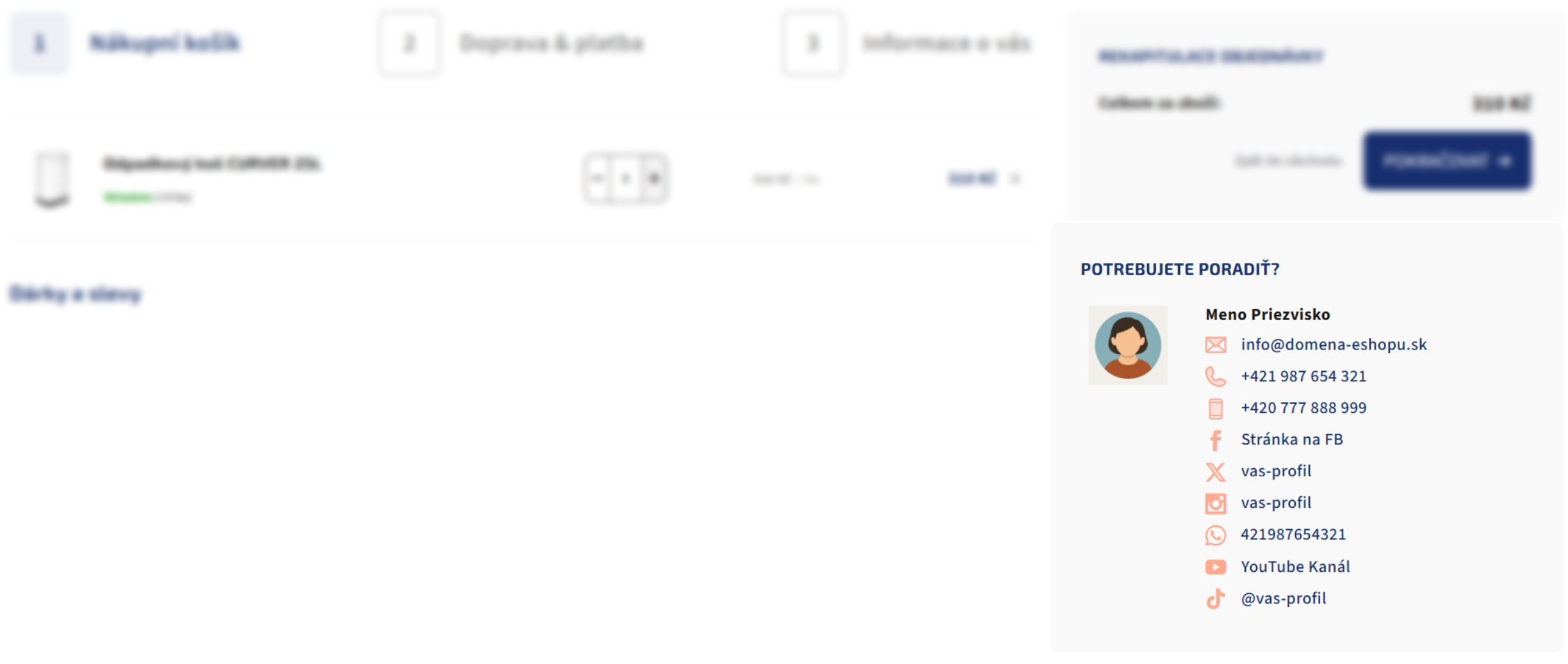
Vybrané kontaktné údaje sa môžu prepisovať tiež na ďalšie miesta v e-shope.
Pod tabuľkou s kontaktnými údajmi môžete vidieť nastavené bankové účty pre všetky v e-shope používané meny. Údaje o bankových účtoch je možné nastaviť v detaili každej meny v Nastavenia → Základné nastavenia → Meny.
E-mail a telefón

E-mailová adresa: Adresa sa zobrazí ako kontaktná pre zákazníkov. Zároveň sa jedná o tzv. hlavnú e-mailovú adresu e-shopu. Na túto adresu sa vám budú automaticky zasielať všetky oznámenia z e-shopu (napr. správy z kontaktného formulára, oznámenia o novej objednávke a pod.).
Pod zadanou e-mailovou adresou sa budú tiež odosielať všetky e-maily z e-shopu. Oznámenia o objednávke zákazníkom, rôzne informačné e-maily, newslettery, výzvy na hodnotenie, atď. budú mať ako odosielateľa uvedenú práve vašu kontaktnú e-mailovú adresu.
U domény kontaktného e-mailu nastavte v DNS záznamoch SPF a DKIM záznamy, inak bude dochádzať k problémom s doručením e-mailov z vášho e-shopu. Podrobnosti nájdete v článku Ako správne nastaviť DNS záznamy.
Nedoporučujeme ako kontaktnú e-mailovú adresu používať adresy od Google, Yahoo apod. (tzn. napríklad adresa@google.com), pretože u nich nie je možné SPF a DKIM záznamy nastaviť, a dochádzalo by tak k problémom s doručením e-mailov z vášho e-shopu.
Telefón: Zadajte hlavný kontaktný telefón vášho e-shopu, kam majú vaši zákazníci volať. Môže byť vo formáte bez medzinárodnej predvoľby, aj s predvoľbou. Rovnako tak je možné zadať číslo s medzerami aj bez medzier.
Zadané číslo sa vo vybraných šablónach zobrazí aj v hlavičke e-shopu. Číslo môžete pomocou značky #PROJECT_PHONE# vložiť do šablón e-mailov.
Mobilný telefón: Toto políčko slúžilo historicky na uvedenie mobilného telefónu. V súčasnosti ho môžete využiť na uvedenie prípadného sekundárneho kontaktného čísla.
Meno a fotografia obchodníka
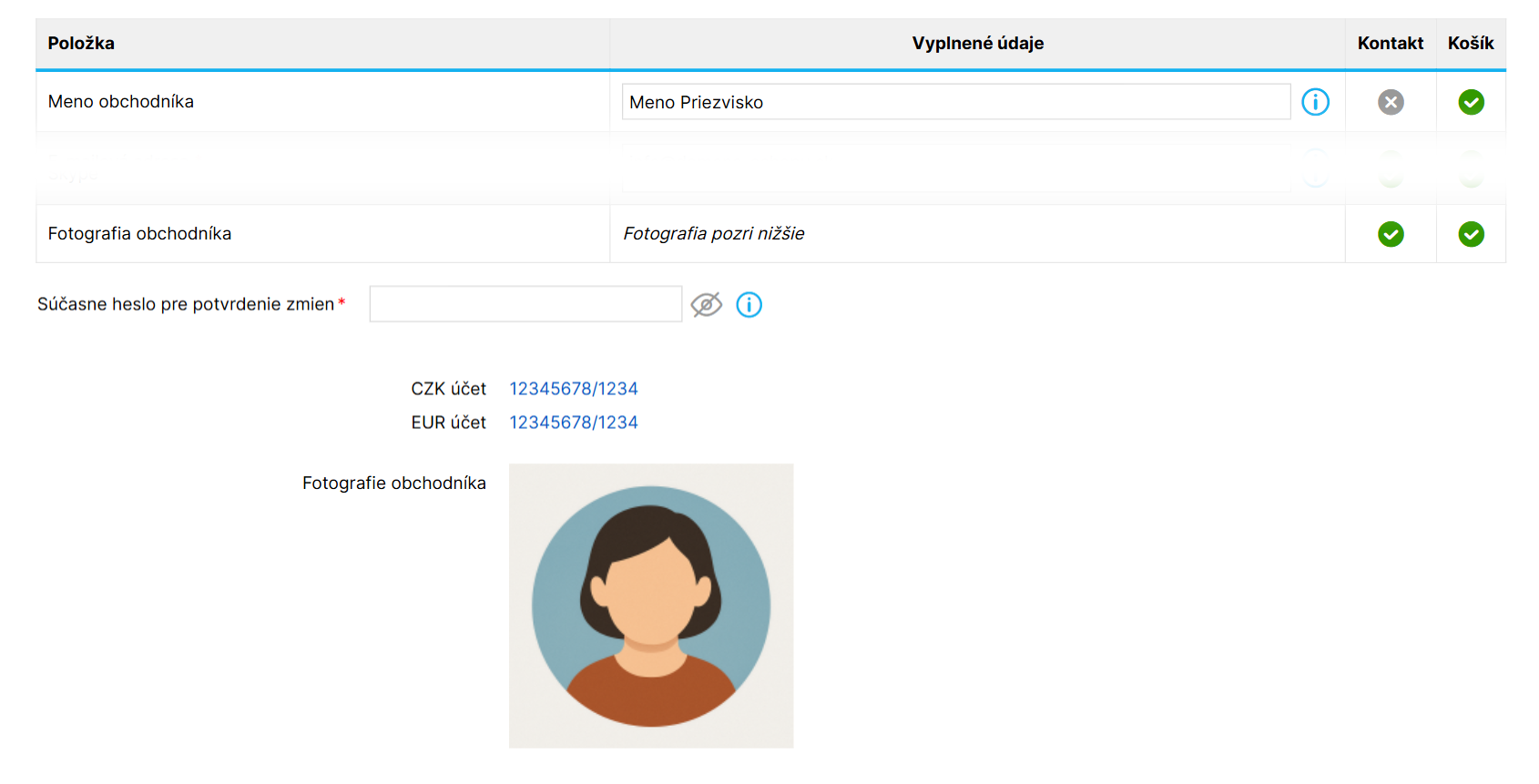
Meno obchodníka: Zadané meno sa zobrazí pri kontaktných údajoch v košíku.
Fotografia obchodníka: Pri kontaktných údajoch v košíku môžete zákazníkom zobraziť fotografiu (môže však ísť aj o logo). Maximálne rozlíšenie fotografie je 300x200 px. Ak nahráte väčší obrázok, zobrazí sa vám aplikácia na orežanie fotografie.
Sociálne siete
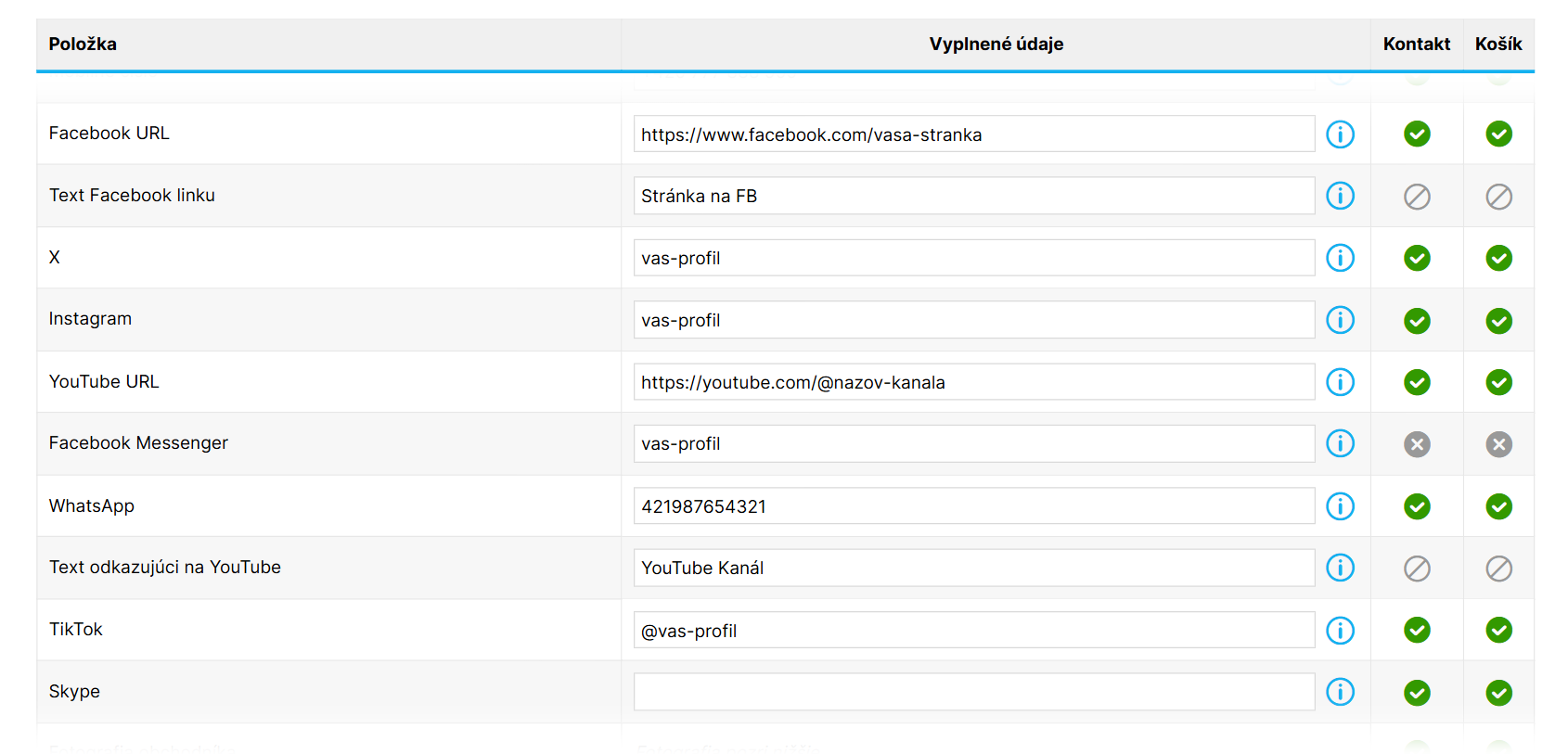
Facebook URL: Adresa vašej Facebook stránky. Odkaz sa zadáva vo formáte https://www.facebook.com/vasa-stranka.
Text odkazujúci na Facebook: Text odkazu na vašu Facebook stránku. Ak ho nevyplníte, zobrazí sa zákazníkom v košíku zadaná URL vašej Facebook stránky.
X (predtým Twitter): Tzv. „handle“ vášho X profilu. Nájdete ho napríklad v URL adrese vášho X účtu za lomítkom. Zadávajte len v tvare vas-profil.
Instagram: Názov vášho Instagram profilu. Zadávajte ho len v tvare vas-profil. Názov účtu nájdete napríklad v URL adrese vášho Instagram účtu za lomítkom.
YouTube URL: Adresa vášho YouTube kanála. Odkaz zadávajte vo formáte https://www.youtube.com/channel/id-kanala alebo https://www.youtube.com/@nazov-kanala.
Text odkazujúci na YouTube: Text odkazu na váš YouTube kanál. Ak ho nevyplníte, zákazníci v košíku uvidia celú zadanú URL vášho kanála.
Facebook Messenger: Názov vášho Messenger profilu. Zadávajte ho len v tvare vas-profil.
WhatsApp: Vaše telefónne číslo v službe WhatsApp. Zadávajte v medzinárodnom tvare bez + a bez medzier, tzn. vo tvare 421999888777 alebo 00421999888777.
TikTok: Názov vášho TikTok profilu, ako je uvedený v URL adrese za lomítkom. Zadávajte ho vrátane @ v tvare @vas-profil.
Fakturačné údaje
V Nastavenia → Základné nastavenia → Nastavenie obchodu na záložke Fakturačné údaje môžete nastaviť fakturačné údaje pre váš e-shop. Zadané fakturačné údaje by mali zodpovedať tomu, ako je vaša firma (alebo vy ako podnikajúca fyzická osoba) registrovaná v obchodnom registri. Teda tu vždy zadávajte adresu sídla, nie adresu prevádzky alebo pobočky.
Zadané údaje sa budú prenášať do dokladov pre vašich zákazníkov (objednávky, faktúry, doklady k prijatej platbe a pod.), vystavených z vášho e-shopu. Na zadané údaje vám tiež budú vystavované výzvy k platbe a faktúry od Shoptetu.
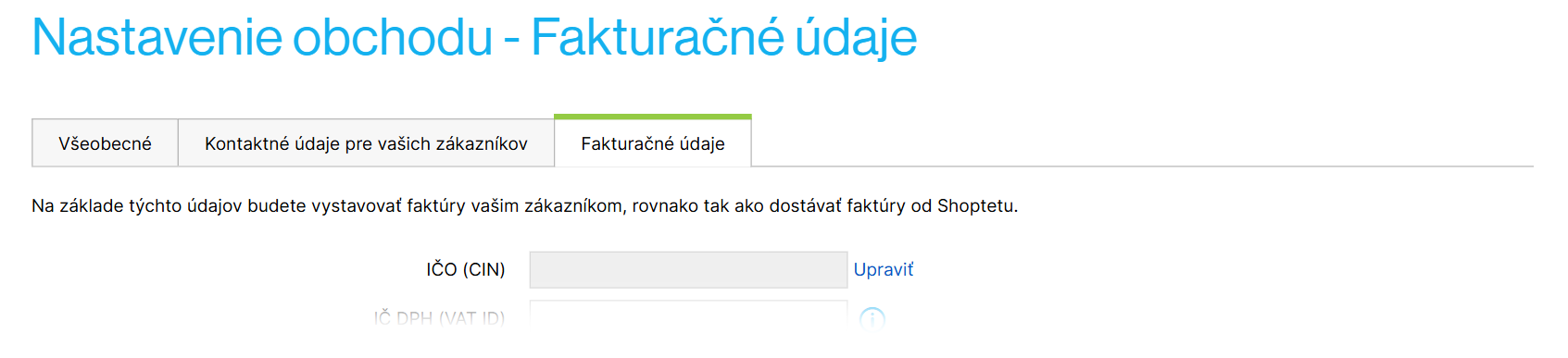
Nastavenie IČO a DIČ

Pre zadanie (a alebo zmenu) IČO (identifikačného čísla osoby) kliknite na odkaz Upraviť vedľa políčka IČO (CIN). Otvorí sa vám stránka pre zadanie vášho aktuálneho IČO a krajiny, v ktorej ste registrovaní ako podnikajúci subjekt.
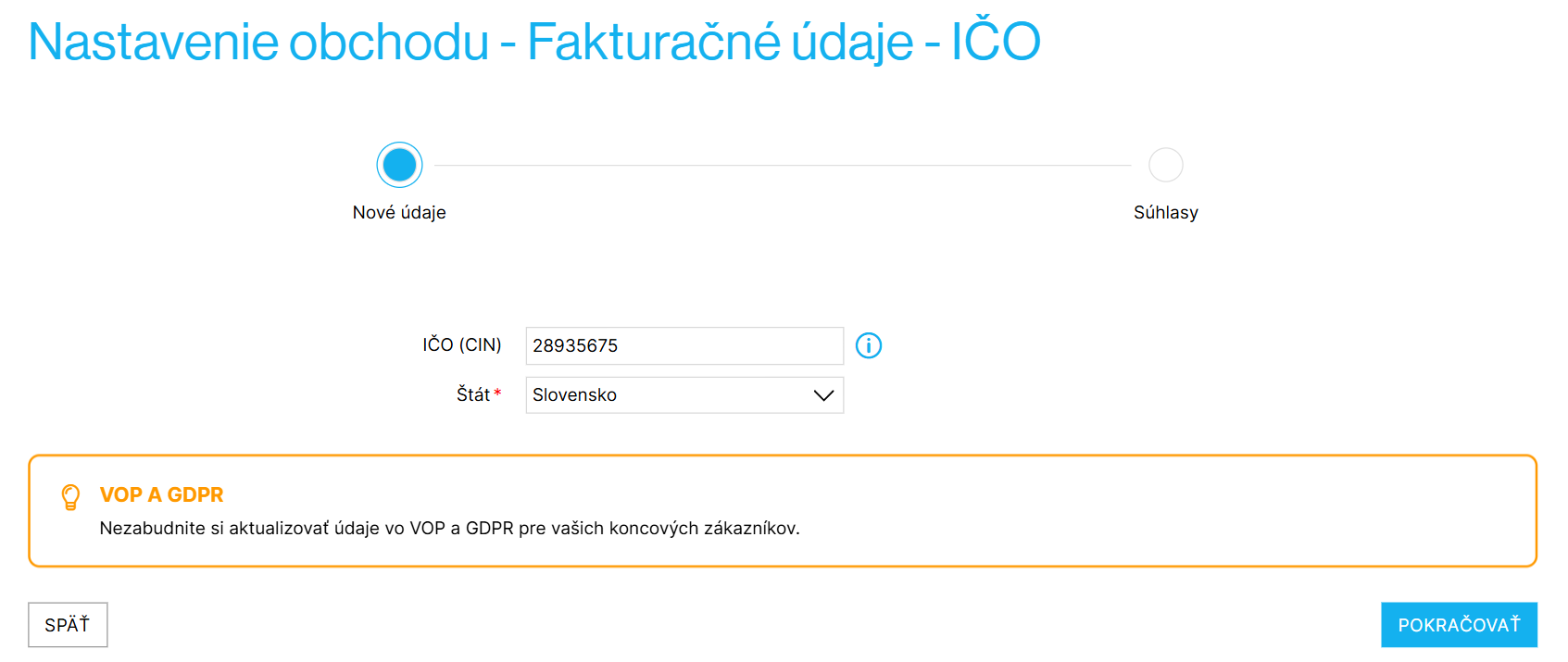
Po zadaní údajov kliknite na Pokračovať. V druhom kroku budete vyzvaní na potvrdenie súhlasu s našimi obchodnými podmienkami a podmienkami ochrany osobných údajov.
Ak máte aktívnu službu Shoptet Pay, môže zmenou IČO dôjsť k dočasnému pozastaveniu prijímania platieb. V takom prípade odporúčame pred zmenou IČO požiadať o tzv. predbežné schválenie. Podrobnosti nájdete v návode Shoptet Pay.
Pre nastavenie alebo zmenu IČ DPH zadajte vaše IČ DPH do políčka IČ DPH (VAT ID). IČ DPH zadávajte v medzinárodnom formáte v tvare SK12345678. IČ DPH zadávajte iba v prípade, že vám bolo finančnou správou pridelené a máte povinnosť ho používať – teda najčastejšie ak ste platcovia DPH.
Fakturačná adresa
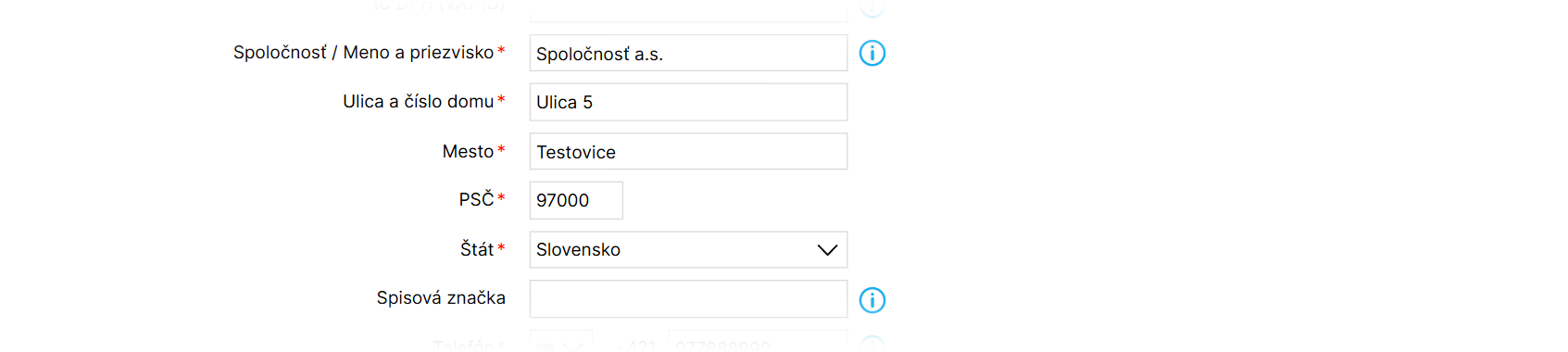
Spoločnosť / Meno a priezvisko: Zadajte buď názov vašej spoločnosti, alebo vaše meno a priezvisko – podľa toho, pod akým subjektom e-shop prevádzkujete. Údaje zadávajte tak, ako sú uvedené v obchodnom registri.
Ulica a číslo domu, Mesto, PSČ a Krajina: Zadajte adresu vášho sídla tak, ako je uvedená v obchodnom registri.
Spisová značka: Údaj o tom, v akom registri ste ako podnikateľský subjekt zapísaní. Nejedná sa o povinný údaj z technického hľadiska nášho systému. V závislosti na vašej konkrétnej situácii sa ale môže jednať o povinný údaj z pohľadu legislatívy. Odporúčame vždy konzultovať s vašimi účtovníkmi, daňovými poradcami alebo právnikmi, či máte povinnosť tento údaj uvádzať.
Fakturačné kontakty

E-mailová adresa
Adresu, ktorú zadáte do políčka Email, budeme používať ako hlavný kontaktný e-mail v styku s vami.
Na hlavný kontaktný e-mail vám budeme zasielať výzvy k platbe a faktúry za naše služby. V prípade, že do políčka Fakturačný e-mail vyplníte inú e-mailovú adresu, budeme vám výzvy k platbe a faktúry zasielať iba na tento zadaný fakturačný e-mail.
Zadaný hlavný kontaktný e-mail sa bude zároveň zobrazovať na dokladoch vystavených vašim zákazníkom. Ak chcete zákazníkom na dokladoch zobrazovať inú adresu, zadajte ju do políčka E-mail pre zákazníkov.
Telefónne číslo
Číslo, ktoré zadáte do políčka Telefón, budeme používať ako hlavný kontaktný telefón v styku s vami.
Zadaný hlavný kontaktný telefón sa bude zároveň zobrazovať na dokladoch vystavených vašim zákazníkom. Ak chcete zákazníkom na dokladoch zobrazovať iné číslo, zadajte ho do políčka Telefón pre zákazníkov.